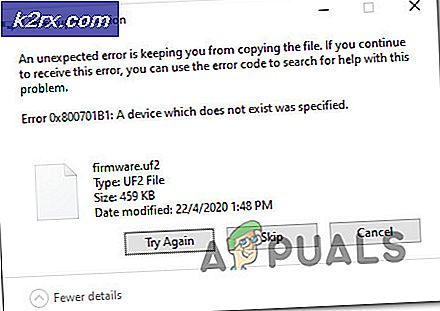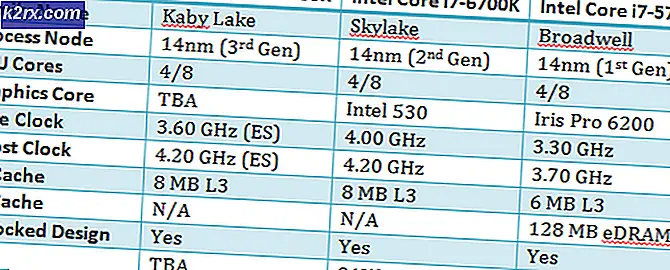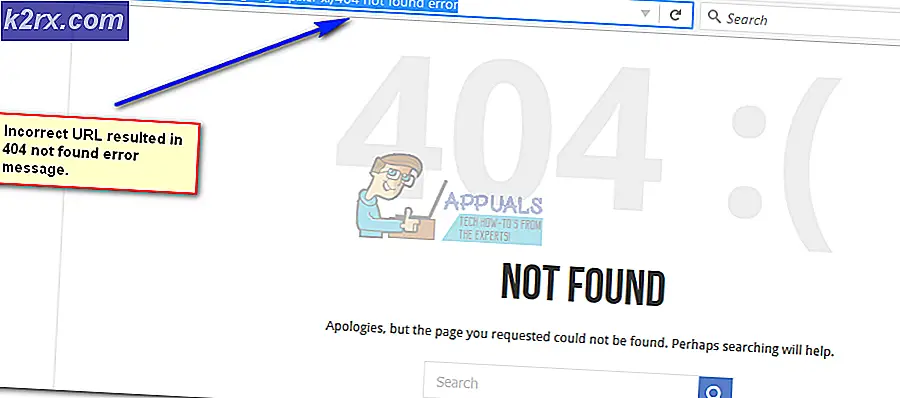Cara Memperbaiki Pengontrol Xbox One yang Tidak Terhubung ke Konsol
Bermain game benar-benar menyenangkan dan menghibur selama Anda tidak menghadapi masalah apa pun. Namun, saat masalah muncul, itu bisa menjadi sangat membuat frustrasi. Pemutusan pengontrol datang dalam kategori yang sama. Hal ini dapat disebabkan oleh berbagai alasan tergantung pada skenario yang berbeda. Ini termasuk periferal nirkabel lain yang mengganggu koneksi, driver pengontrol usang, masalah jangkauan, dll.
Meskipun demikian, Anda tidak perlu stres tentang apa pun karena sebagian besar masalah terkait pengontrol dapat diselesaikan dengan cukup mudah. Jadi, santai dan baca artikel ini di mana kami akan membahas penyebab pemutusan secara rinci dan kemudian memberikan daftar solusi yang dapat Anda terapkan untuk memperbaiki masalah Anda. Tentu saja, semua solusi mungkin tidak bekerja untuk Anda karena bergantung pada situasi. Karenanya, silakan baca semuanya sampai masalah Anda diisolasi.
Apa yang menyebabkan Pengontrol Xbox One Putus?
Setelah melihat masalahnya, kami telah menemukan alasan berikut yang menyebabkan Pengontrol Xbox One sering terputus atau tidak terhubung sama sekali.
Sekarang kita telah membahas kemungkinan penyebab pemutusan pengontrol, gunakan solusi yang diberikan di bawah ini untuk menghindari masalah Anda.
Solusi 1: Periksa Baterai
Hal pertama yang perlu Anda lakukan jika pengontrol Anda sering terputus atau tidak terhubung adalah memeriksa baterai di dalam pengontrol. Beberapa masalah sering disebabkan oleh baterai yang lemah di dalam pengontrol yang juga termasuk kekuatan koneksi yang lemah. Oleh karena itu, keluarkan baterai dan ganti dengan yang baru terisi penuh.
Solusi 2: Kurangi Jarak
Terlalu jauh dari konsol juga dapat menyebabkan masalah koneksi. Setiap konsol memiliki bidang atau rentang koneksi tertentu dalam jarak yang berdekatan, pengontrol diizinkan untuk terhubung ke konsol. Namun, jika Anda berada di luar jangkauan koneksi yaitu jarak antara pengontrol dan konsol relatif besar, Anda tidak akan dapat membuat koneksi. Oleh karena itu, lebih dekat ke konsol dan kemudian coba buat koneksi.
Solusi 3: Matikan Perangkat Nirkabel Lainnya
Jika Anda memiliki perangkat elektronik di dekat konsol, itu mungkin juga menjadi faktor pemutusan pengontrol. Sebagian besar perangkat listrik menggunakan spektrum yang sama untuk komunikasi karena interferensi dapat disebabkan oleh perangkat lain. Untuk selanjutnya, Anda tidak dapat menghubungkan pengontrol ke konsol. Dalam skenario seperti itu, pastikan untuk mematikan perangkat lain atau hanya memindahkannya dari konsol sehingga gangguan yang disebabkan dihilangkan. Setelah itu, coba sambungkan lagi untuk melihat apakah itu memperbaiki masalah.
Solusi 4: Putuskan Kontroler Terhubung Lainnya
Semua orang ingin memiliki banyak pengontrol yang luar biasa. Jika Anda memiliki banyak pengontrol yang terhubung ke konsol Anda secara bersamaan, maka Anda tidak akan dapat menghubungkan pengontrol lagi setelah yang kedelapan. Dalam kasus seperti itu, Anda harus memutuskan pengontrol lain dengan menekan tombol Xbox dan memilih Pengontrol Mati di layar. Setelah itu, lanjutkan dengan menghubungkan pengontrol yang telah Anda coba sambungkan.
Solusi 5: Perbarui Driver
Masalah koneksi juga dapat disebabkan oleh driver pengontrol yang sudah ketinggalan zaman. Jadi, pastikan Anda menjalankan firmware versi terbaru untuk pengontrol masing-masing. Berikut cara memperbarui driver:
- Nyalakan Xbox satu dan sambungkan ke Xbox Live.
- tekan Xbox tombol.
- Setelah itu, pilih Sistem > Pengaturan dan kemudian pergi ke Kinect dan Perangkat.
- Kemudian, navigasikan ke Perangkat dan aksesori dan pilih pengontrol yang ingin Anda perbarui.
- Pilih Info Perangkat atau tiga titik.
- Sekarang, pilih Versi firmware kotak dialog dan kemudian pilih Memperbarui sekarang.
- Tunggu sampai selesai.
Solusi 6: Menggunakan Kabel USB
Jika masalah Anda tetap ada bahkan setelah mencoba solusi yang diberikan di atas, maka dalam kasus seperti itu Anda harus melepaskan fungsionalitas nirkabel pengontrol Anda dan menggunakan kabel USB untuk menghubungkannya ke konsol. Jika berfungsi dengan baik, maka ada beberapa masalah dengan pengontrol atau konsol Anda.
Jika Anda penasaran, Anda dapat mencoba menghubungkan pengontrol Anda ke konsol lain untuk menemukan masalahnya. Jika pengontrol terhubung dengan baik, maka ini berarti ada beberapa masalah dengan konsol Anda. Jika tidak, maka masalahnya ada pada pengontrol Anda.